Wie teilt man ein gestapeltes Balkendiagramm in Excel auf?
Das Arbeiten mit gestapelten Balkendiagrammen in Excel ist eine praktische Möglichkeit, Komponentendaten zu visualisieren, wie zum Beispiel regionale Gesamtumsätze. Es gibt jedoch Zeiten, in denen Sie möglicherweise bestimmte Vergleiche hervorheben müssen, indem Sie ein einzelnes gestapeltes Balkendiagramm in mehrere Gruppen aufteilen. Zum Beispiel, wenn Ihr gestapeltes Balkendiagramm die Umsatzbeträge für vier Regionen anzeigt, Sie diese aber klar in zwei gruppierte Kategorien aufteilen möchten – wie im folgenden Screenshot dargestellt – ist es möglicherweise nicht offensichtlich, wie man dies direkt in Excel erreicht. Dieser Leitfaden zeigt klare und detaillierte Schritte zum Erstellen eines geteilten gestapelten Balkendiagramms, um Ihnen zu helfen, Ihre Daten effektiver darzustellen und den Vergleich zu verbessern.
Ein gestapeltes Balkendiagramm in Excel aufteilen
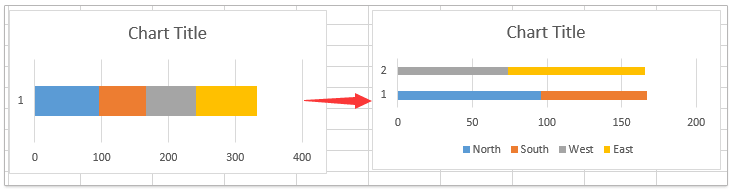
Szenarien, in denen diese Methode des geteilten Diagramms hilft:
- Vergleich von Ergebnissen vor und nach einer Intervention über verschiedene Gruppen hinweg
- Visualisierung von Ziel- versus tatsächlichen Ergebnissen nebeneinander
- Hervorhebung der Leistung von zwei unterschiedlichen Produktkategorien innerhalb mehrerer Teilregionen
Ein gestapeltes Balkendiagramm in Excel aufteilen
Derzeit ist es nicht möglich, ein einzelnes gestapeltes Balkendiagramm direkt in separate Gruppen aufzuteilen, indem man eine integrierte Funktion in Excel verwendet. Sie können diesen Effekt jedoch durch die Neustrukturierung Ihres Datensatzes erzielen, was klarere Vergleiche zwischen verschiedenen Gruppen in Ihrem Diagramm ermöglicht. Dieser Ansatz ist besonders nützlich, wenn Sie Leistungsdaten visuell trennen, Trends in verschiedenen Kategorien hervorheben oder Präsentationen für Ihr Publikum ansprechender gestalten möchten. Im Folgenden finden Sie detaillierte Schritte zum Aufteilen eines gestapelten Balkendiagramms in Excel.
1. Passen Sie zunächst Ihre Quelldaten so an, dass sie die vorgesehenen geteilten Gruppen darstellen.
Wenn Ihre Daten beispielsweise die Umsatzbeträge für vier Regionen in Spalten auflisten und Sie diese Regionen in zwei Gruppen (z.B. Gruppe 1: Region Norden & Süden, Gruppe 2: Region Westen & Osten) aufteilen möchten, verschieben Sie die entsprechenden Daten in separate Spalten, um die Gruppen visuell klar zu machen. Ihre überarbeitete Datengliederung sollte eine Lücke oder eine klare Gruppierung aufweisen, damit Excel zwei separate Datenserien interpretiert. Der folgende Screenshot zeigt eine solche Änderung:

2. Sobald Ihre Quelldaten organisiert sind, wählen Sie den gesamten Bereich aus, den Sie darstellen möchten – einschließlich Überschriften.
Gehen Sie dann zur Excel-Menüleiste und klicken Sie auf Einfügen > Spalten- oder Balkendiagramm einfügen (oder Balkendiagramm einfügen je nach Ihrer Excel-Version) und wählen Sie Gruppiertes Balkendiagramm. Siehe Screenshot:
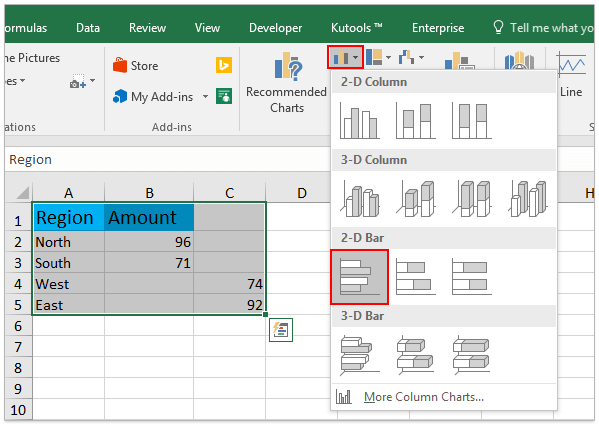
3. Nachdem das gruppierte Balkendiagramm erstellt wurde, klicken Sie mit der rechten Maustaste auf einen beliebigen Balken im Diagramm und wählen Sie im Kontextmenü „Diagrammtyp der Reihe ändern“.
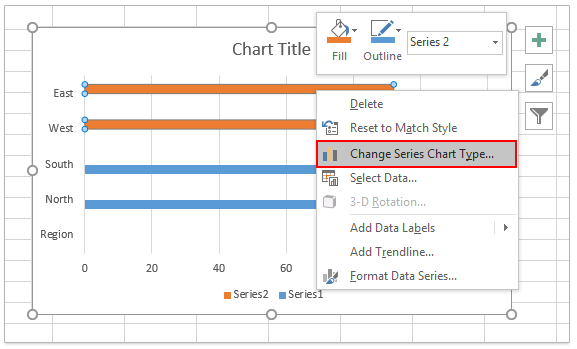
4. Im Dialogfeld Diagrammtyp ändern finden und klicken Sie auf Balkendiagramm im linken Panel. Wählen Sie dann den Gestapeltes Balkendiagramm Diagrammtyp für jede Datenserie, die Sie in den Stapeln kombinieren möchten. Stellen Sie sicher, dass beide gruppierten Serien auf „Gestapeltes Balkendiagramm“ eingestellt sind. Klicken Sie auf OK , um die Änderungen zu übernehmen.

An dieser Stelle sollte Ihr Diagramm nun zwei verschiedene gestapelte Balken anzeigen, die jeweils eine Gruppe der ursprünglichen Daten darstellen – genau wie beabsichtigt. Die endgültige Wirkung wird hier gezeigt:

Zusätzliche Vorschläge und Fehlerhinweise:
- Wenn die Stapel falsch angezeigt werden, überprüfen Sie, ob Ihre Daten keine versehentlich zusammengeführten Zellen, ausgeblendeten Spalten oder fehlplatzierten Werte enthalten.
- Leere Zellen helfen dabei, die beiden Gruppen visuell zu trennen; alternativ können Nullen verwendet werden, diese werden jedoch möglicherweise als schmale Balken angezeigt.
- Sie können die Balkenfarben weiter anpassen, indem Sie mit der rechten Maustaste auf einzelne Datenserien im Diagramm klicken und „Datenreihe formatieren“ auswählen.
Einschränkungen und Anwendbarkeit: Diese Methode funktioniert in Excel 2013 und neuer. In Excel 2010 oder älteren Versionen ist die Funktion „Diagrammtyp der Reihe ändern“ möglicherweise nicht verfügbar, was es schwierig macht, ähnliche Ergebnisse ohne komplexe Umgehungen zu erzielen.
Verwandte Artikel:
Die besten Produktivitätstools für das Büro
Stärken Sie Ihre Excel-Fähigkeiten mit Kutools für Excel und genießen Sie Effizienz wie nie zuvor. Kutools für Excel bietet mehr als300 erweiterte Funktionen, um die Produktivität zu steigern und Zeit zu sparen. Klicken Sie hier, um die Funktion zu erhalten, die Sie am meisten benötigen...
Office Tab bringt die Tab-Oberfläche in Office und macht Ihre Arbeit wesentlich einfacher
- Aktivieren Sie die Tabulator-Bearbeitung und das Lesen in Word, Excel, PowerPoint, Publisher, Access, Visio und Project.
- Öffnen und erstellen Sie mehrere Dokumente in neuen Tabs innerhalb desselben Fensters, statt in neuen Einzelfenstern.
- Steigert Ihre Produktivität um50 % und reduziert hunderte Mausklicks täglich!
Alle Kutools-Add-Ins. Ein Installationspaket
Das Kutools for Office-Paket bündelt Add-Ins für Excel, Word, Outlook & PowerPoint sowie Office Tab Pro und ist ideal für Teams, die mit mehreren Office-Anwendungen arbeiten.
- All-in-One-Paket — Add-Ins für Excel, Word, Outlook & PowerPoint + Office Tab Pro
- Ein Installationspaket, eine Lizenz — in wenigen Minuten einsatzbereit (MSI-kompatibel)
- Besser gemeinsam — optimierte Produktivität in allen Office-Anwendungen
- 30 Tage kostenlos testen — keine Registrierung, keine Kreditkarte erforderlich
- Bestes Preis-Leistungs-Verhältnis — günstiger als Einzelkauf der Add-Ins